當前位置:首頁 > 幫助中心 > 筆記本電腦怎么一鍵u盤裝系統,大白菜怎么一鍵u盤裝系統
筆記本電腦怎么一鍵u盤裝系統,大白菜怎么一鍵u盤裝系統
隨著科技的發展,電腦的形式也在不斷的變多,其中筆記本就深受大家的喜歡。因為它可以很好地將便攜和性能融合在一起,讓我們可以更好地使用電腦。但是,對于我們來說,電腦還是很有可能會出現問題的,所以非常需要一個工具來協助。而這個工具就是u盤啟動盤,可以解決問題,也可以重裝系統。那下面就來看看筆記本電腦怎么一鍵u盤裝系統。
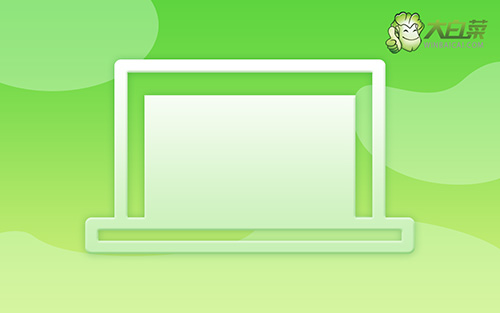
大白菜怎么一鍵u盤裝系統
一、大白菜u盤制作
1、將U盤接入電腦后,下載大白菜U盤啟動盤制作工具壓縮包備用。

2、然后,如圖所示,默認u盤啟動盤的模式和格式,點擊進行制作。

3、為了避免意外,建議保存安裝所用的系統鏡像至U盤啟動盤中。

二、大白菜u盤啟動
1、u盤啟動盤和鏡像準備好之后,就可以查詢電腦的u盤啟動快捷鍵設置電腦了。

2、電腦接入U盤啟動盤,通過按U盤啟動快捷鍵,進入優先啟動項設置界面后,選中U盤啟動并回車進入下一步。

3、最后,如圖所示,選中【1】啟動Win10X64PE選項,回車進入大白菜桌面即可。

三、大白菜u盤一鍵安裝系統
1、這一步很重要,打開裝機軟件之后,按照圖片所示,進行選項設置,再點擊“執行”系統安裝。

2、進入大白菜還原界面時,一般都不需要自己設置,直接點擊“是”,等待軟件自行操作即可。

3、彈出大白菜系統安裝進度界面后,核實相關信息,選擇“完成后重啟”。

4、根據實際安裝需要,電腦還會多次重啟,期間不用操作,等待win系統安裝完成即可。

以上內容,就是本次筆記本電腦怎么一鍵u盤裝系統的全部操作了。電腦作為我們日常生活中的一部分,無論是學習、工作和娛樂都挺重要的。所以,大家還是制作一個u盤啟動盤備用的好,電腦出現問題可以修復,系統故障可以重裝。好啦,今天的文章就先到這里了,下次見。

